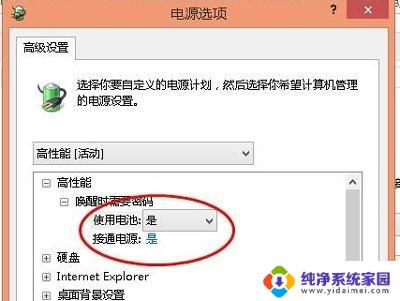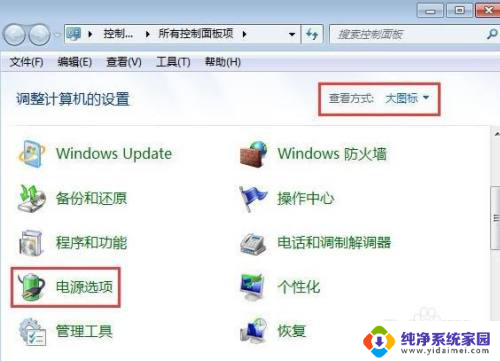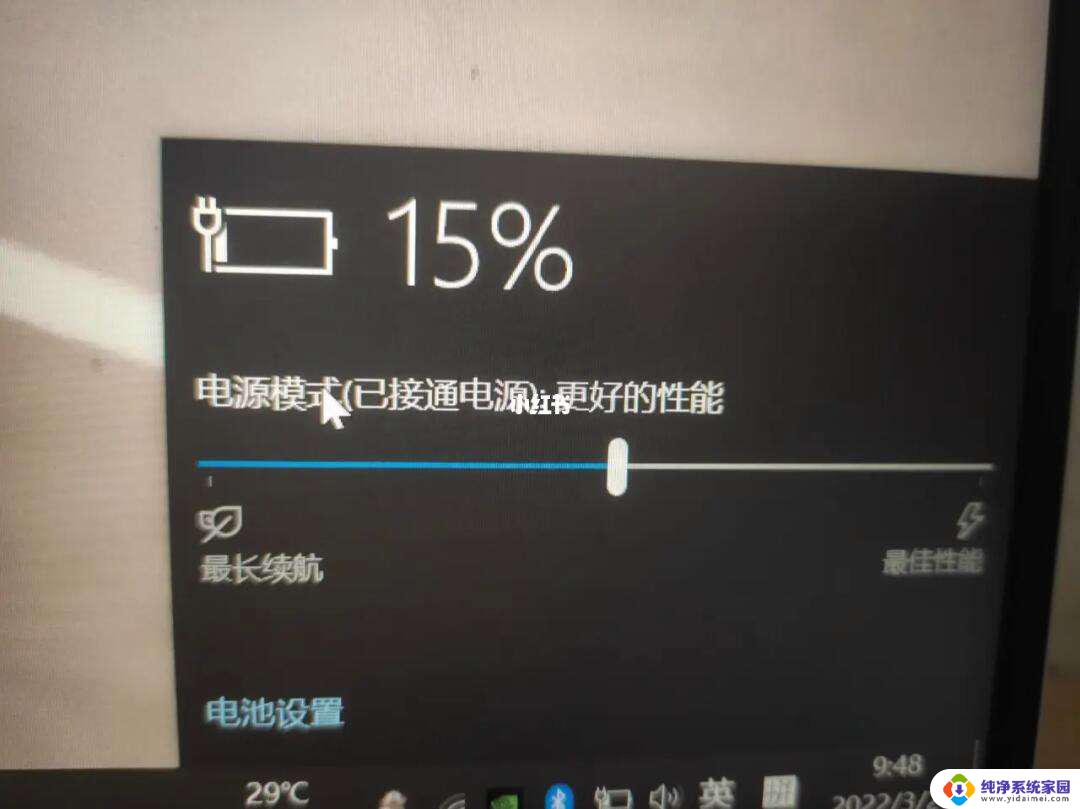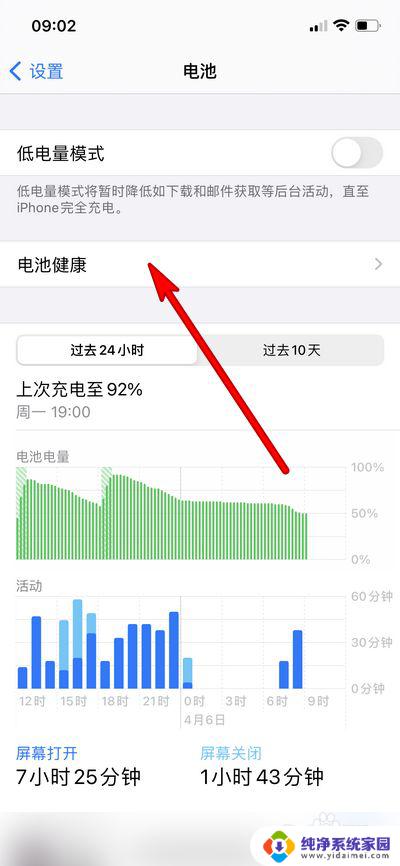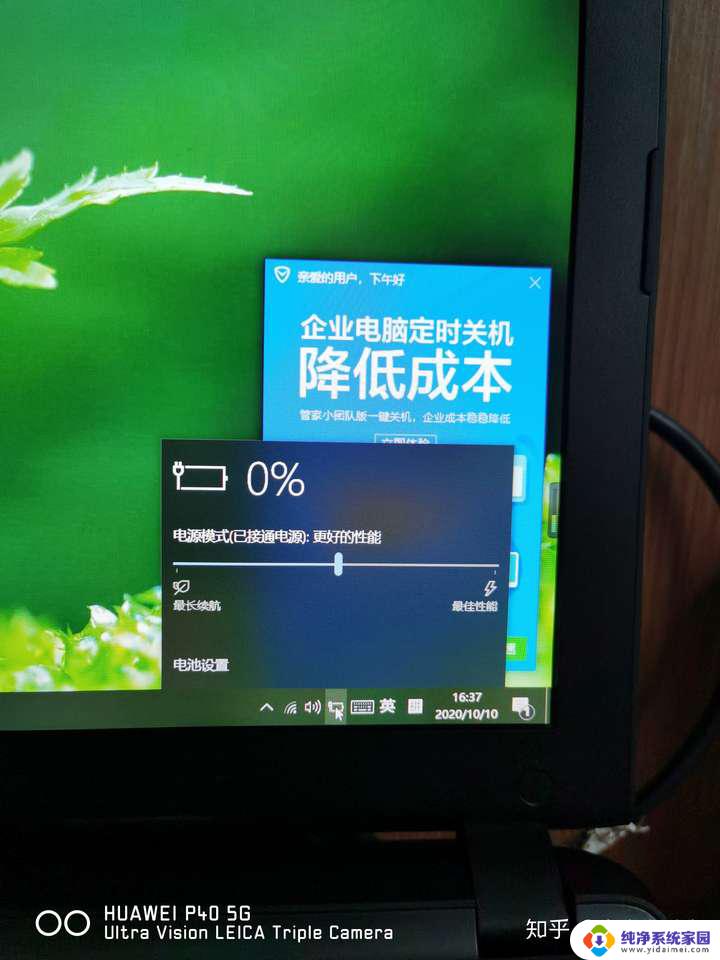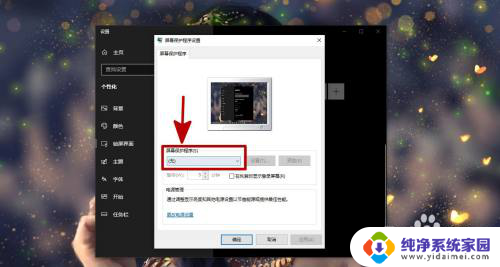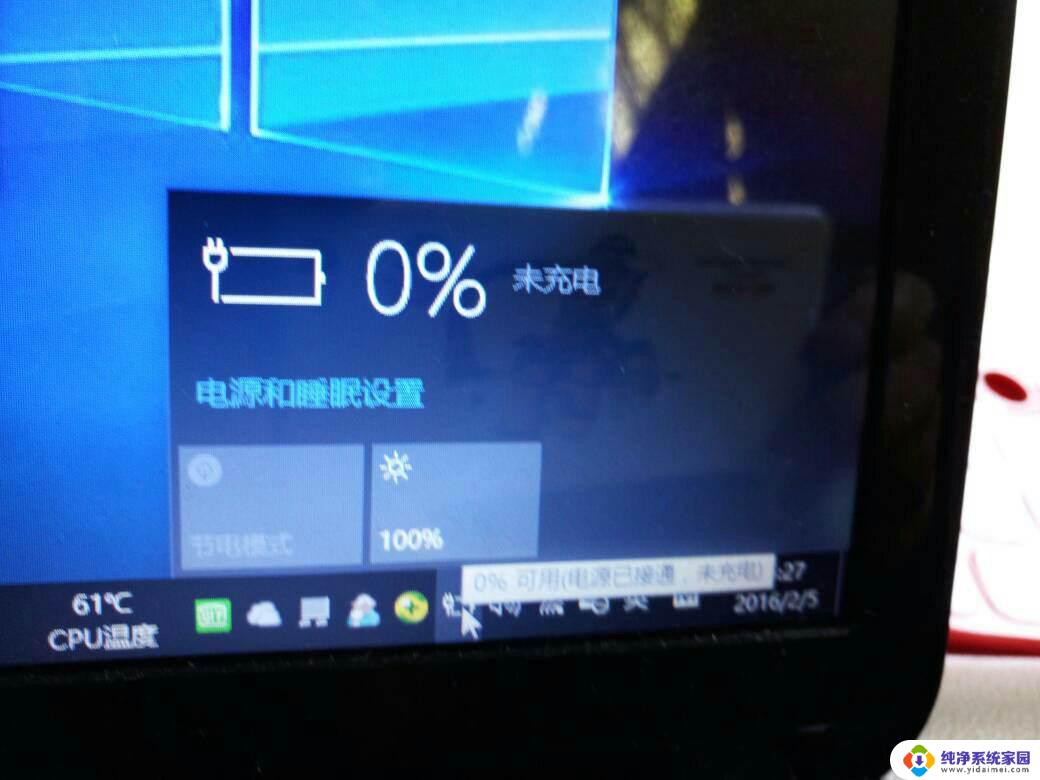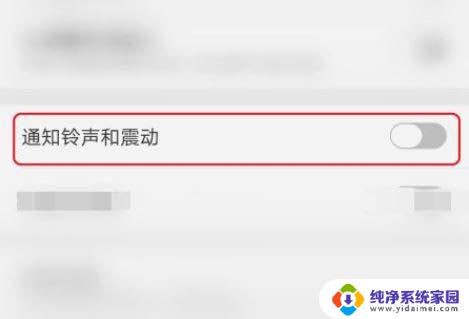手提电脑电池坏了怎么修复 dell手提电脑电池不充电修复方法图解
手提电脑已经成为我们日常生活和工作中不可或缺的工具,当我们遇到电池不充电的问题时,这无疑给我们带来了困扰,尤其是对于使用Dell手提电脑的用户来说,遇到电池不充电的情况可能会更加令人烦恼。幸运的是我们可以通过一些修复方法来解决这个问题。本文将为大家详细介绍Dell手提电脑电池不充电的修复方法,并附上图解,帮助大家更好地解决这一问题。无论是对于Dell手提电脑用户,还是其他品牌手提电脑用户,这些修复方法都有一定的参考价值,希望能帮到大家解决电池不充电的困扰。

笔记本电池修复软件使用方法一
笔记本电脑在其BIOS里面都集成了电池校正的程序,也就是笔记本电池修复软件。一般英文的说法叫做“Battery Calibration”,即“电池电量校对”。直接进入本本BIOS就能完成电池校正的操作;
1、开机,出现开机画面后按F2进入BIOS菜单;通过左右方向键,选择进入Power菜单;
2、进入Power菜单,就能看到“Start Battery Calibration”选项,选中它并按回车键执行;
3、这时屏幕会变成蓝色,并有英文提示,要求把笔记本的电源适配器插上给电池充电;
4、等电池电量充满后,屏幕又提示用户断开电源适配器。之后笔记本开始持续对电池放电,直到电池电量耗尽;
5、这个过程需要一段时间,等电池耗尽 自动关机 后,然后接上电源适配器给电池充电,但不要开机。等充电完毕(充电 指示灯 熄灭)后,电池校正的过程才算完成。
笔记本电池修复软件使用方法二
笔记本电池修复软件还有种叫BatteryMon。
1、双击打开该笔记本电池修复软件,你会看到软件的上面显示“stopped”说明软件还没有被运行;点击下面的“开始”按钮就开始运行软件,你会看到你的电池目前的运行状况;
2、在编辑目录下你可以设置电池信息,低压报警,在信息栏目可以看到电池的基本信息;
3、然后你可以对笔记本电脑进行充电、放电等测试;
4、最后在使用一键修复功能按键,对笔记本电池进行修复。
特别介绍:手动校正法
有时候,我们不想使用第三方笔记本电池修复软件,就可以使用手动校正法。
1、笔记本在操作系统中,进入“电源选项”。把“电源使用方案”选择为“一直开着”,并把“关闭监视器”、“关闭硬盘”设置为最短的时间,而系统待机要设为“从不”;
2、在“电源选项”的“警报”中,取消所有警报选项,目的是让电池完全耗尽直到关机;
3、设置完毕之后,关闭所有的应用程序,关闭WIFI,拔掉电源适配器,用电池供电;
4、不要做任何操作,直至把电池耗尽后自动关机;
5、放电完毕后,连上电源适配器,把电池充满,则完成了一次电池校正。
当然,除了在dell手提电脑电池出现故障之后再来修复。再来挽回之外,咱们还有一点是必须注意的,那便是在日常使用dell手提电脑的时候,咱们也应该多多注意对dell手提电脑电池的保养和维护,例如在有直接电源的时候,咱们可以选择将笔记本电脑的电池取下不使用等方法,这些都是比较常见的对dell手提电脑电池进行保护的方法。
以上就是手提电脑电池损坏后的修复方法,如果您遇到这种情况,可以按照以上步骤解决,希望这些方法对大家有所帮助。